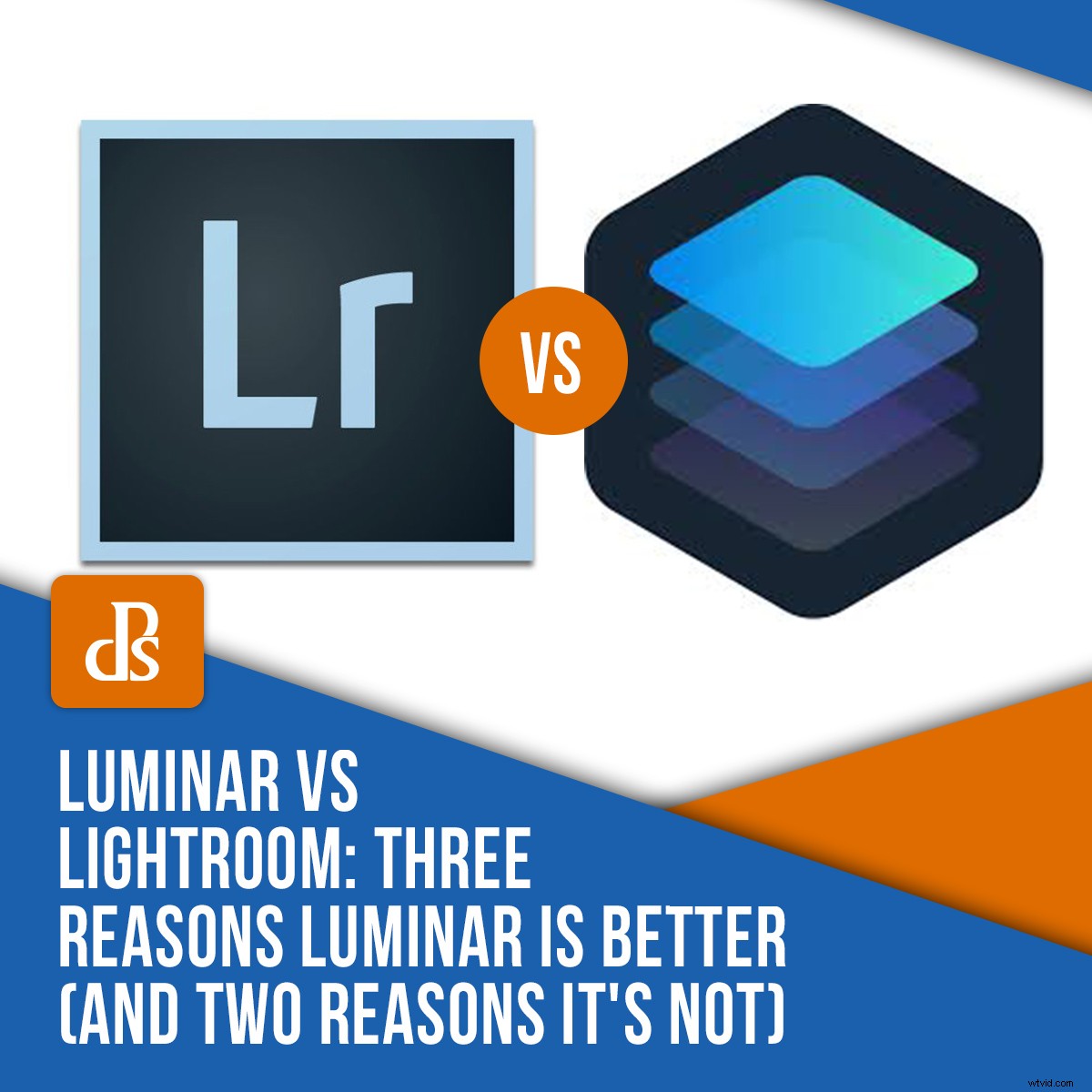
Stai lottando per decidere se dovresti lavorare in Luminar vs Lightroom? Vuoi sapere come si abbinano queste due potenze di post-elaborazione?
Sei nel posto giusto.
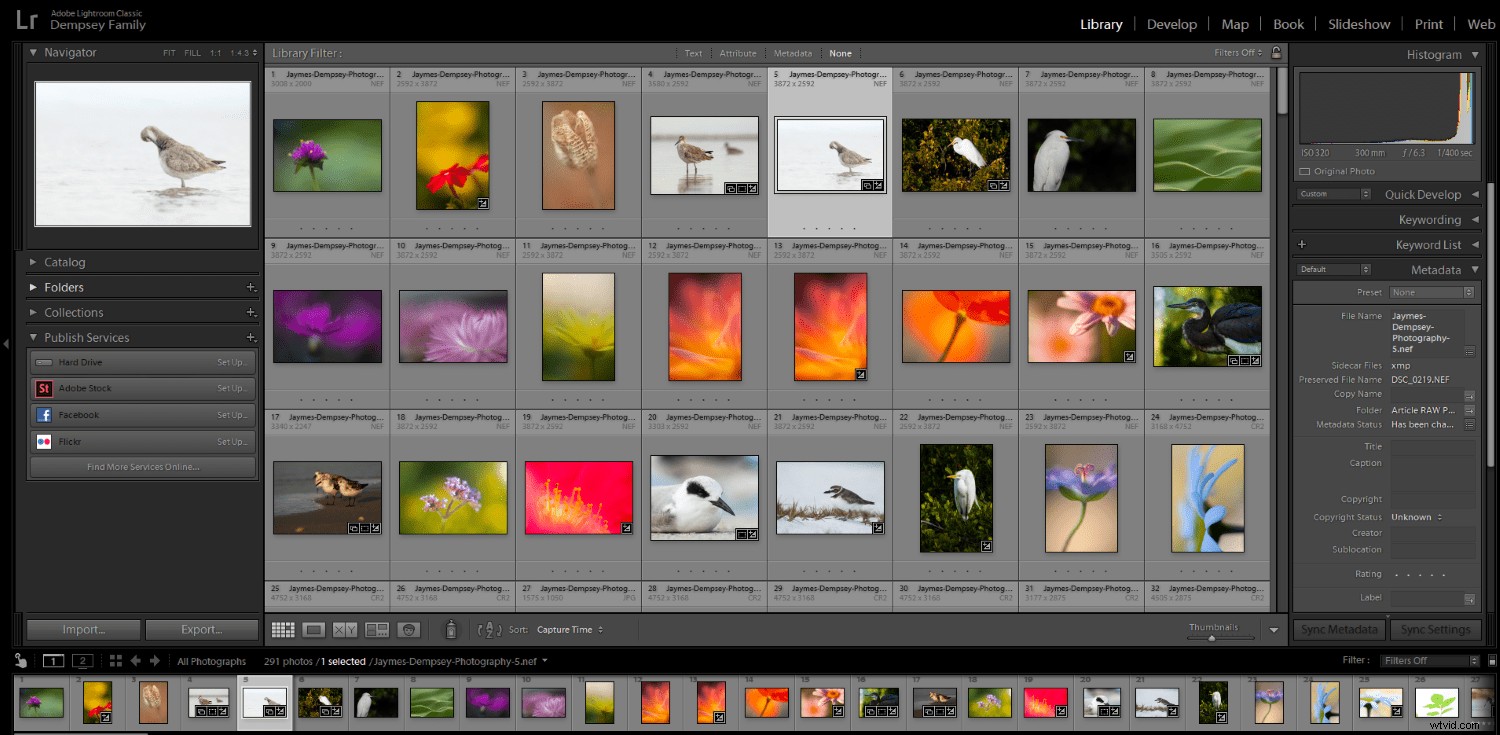
Perché questo articolo ti mostrerà tre modi in cui Luminar eccelle su Lightroom, seguiti da due aree in cui Lightroom domina.
E ti aiuterà a decidere quale opzione è la migliore per le tue esigenze.
Entriamo subito, partendo dal motivo principale per scegliere Luminar:
1. Luminar offre funzionalità con un clic per modifiche rapide
Quando affronti la questione di Luminar vs Lightroom, ti consiglio sempre di dare un'occhiata alle più grandi funzionalità offerte da Luminar:
Modifica con un clic.
Vedi, Luminar offre un approccio moderno alla modifica, in cui tocchi alcuni pulsanti e il software esegue la maggior parte della modifica per te. Questo è l'ideale per i fotografi che non si sentono a proprio agio nell'eseguire modifiche avanzate in un programma come Lightroom, o che semplicemente non hanno tempo per modificare accuratamente ogni foto.
Queste opzioni con un clic includono l'effetto Orton (che conferisce alle tue foto un bagliore tenue), lo strumento raggi solari (che aggiunge raggi solari sorprendentemente realistici alle tue foto), allo strumento nebbia (che aggiunge, beh, nebbia).
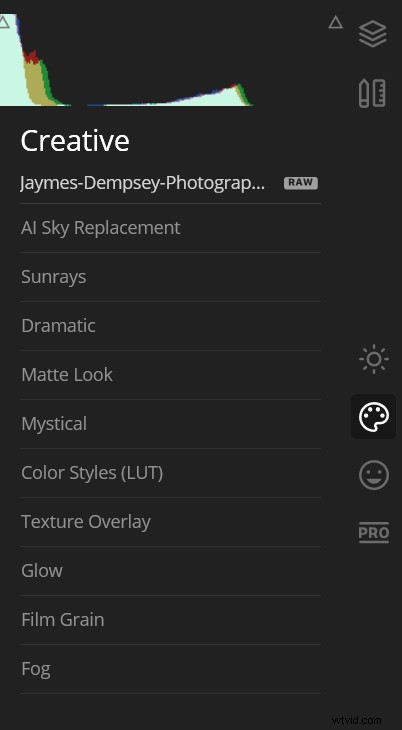
Ancora più impressionante, alcune delle migliori funzionalità di modifica di Luminar sono basate sull'intelligenza artificiale.
Ad esempio, lo strumento AI Enhance di Luminar offre un dispositivo di scorrimento AI Accent che spesso sembra abbastanza buono; fa risaltare la tua foto con alcune regolazioni del colore e dei toni applicate con cura, tra le altre.
E il Luminar AI Sky Replacement è a dir poco sorprendente. Con un paio di clic, puoi prendere un cielo noioso e trasformarlo in qualcosa di accattivante (una modifica che in precedenza poteva essere eseguita solo da un esperto di Photoshop).
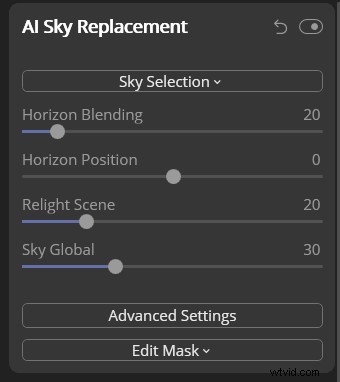
Quindi, se la modifica rapida fa per te, Luminar è un'ottima scelta.
2. Luminar offre un'utile modifica basata sui livelli
Se hai mai usato Photoshop, saprai che una delle sue funzionalità più potenti sono le modifiche basate sui livelli.
Perché con i livelli puoi impilare le modifiche una sopra l'altra, eliminare selettivamente le modifiche, nascondere determinate modifiche e altro ancora.
E anche se Lightroom non offre la modifica basata sui livelli...
…Luminar sì.
In Luminar, puoi effettuare regolazioni su livelli diversi. Quindi puoi applicare queste regolazioni in modo selettivo mascherando diverse aree del livello, assicurandoti che solo una parte della foto sia migliorata da un dispositivo di scorrimento o corretta da uno strumento.
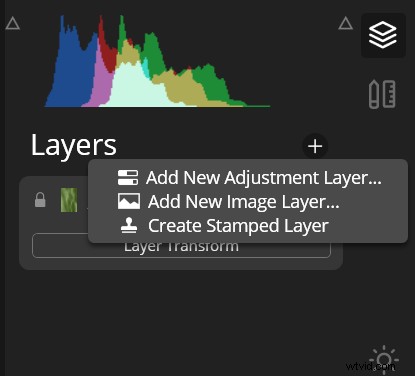
Puoi anche utilizzare lo strumento Maschera luminosità di Luminar per regolare selettivamente le aree delle tue foto in base alla loro luminosità sottostante.
Ora, Lightroom offre alcune funzionalità simili, sebbene tecnicamente non utilizzino i livelli. Funzionalità come il pennello di regolazione.
Ma questi non sono così utili come il vero editing basato sui livelli, non ultimo perché puoi applicare solo alcune modifiche tramite il Pennello di regolazione, mentre Luminar consente di separare quasi tutti i cursori in un livello diverso e mascherarli (se è così scegli).
Personalmente, sono un grande fan dell'editing basato sui livelli e adoro il fatto che Skylum lo abbia incluso nel loro software.
D'altra parte, l'editing basato sui livelli può essere un po' complesso per i nuovi arrivati. Fortunatamente, come discusso nella sezione precedente, Luminar ha anche un controllo sugli strumenti di modifica di base.
Quindi hai una scelta:
Esegui modifiche più complesse basate sui livelli.
Oppure lavora con le modifiche con un clic.
(O entrambi!)
Molto bello.
3. L'interfaccia di modifica di Luminar è incredibilmente facile da usare
Ecco la terza grande area in cui Luminar domina Lightroom nella domanda Luminar vs Lightroom:
L'interfaccia di Luminar è snella, semplice e incredibilmente facile da usare.
Apri Luminar e puoi immediatamente dire che è ottimo per i principianti. Nella parte superiore è presente una barra degli strumenti che ti consente di accedere alle opzioni di base, indipendentemente dal modulo in cui ti trovi, e i pannelli degli strumenti sulla destra sono semplici e ordinati.
Per eseguire alcune modifiche rapide, tutto ciò che devi fare è toccare l'icona Aspetto in alto e viene visualizzato un pratico carosello di immagini:
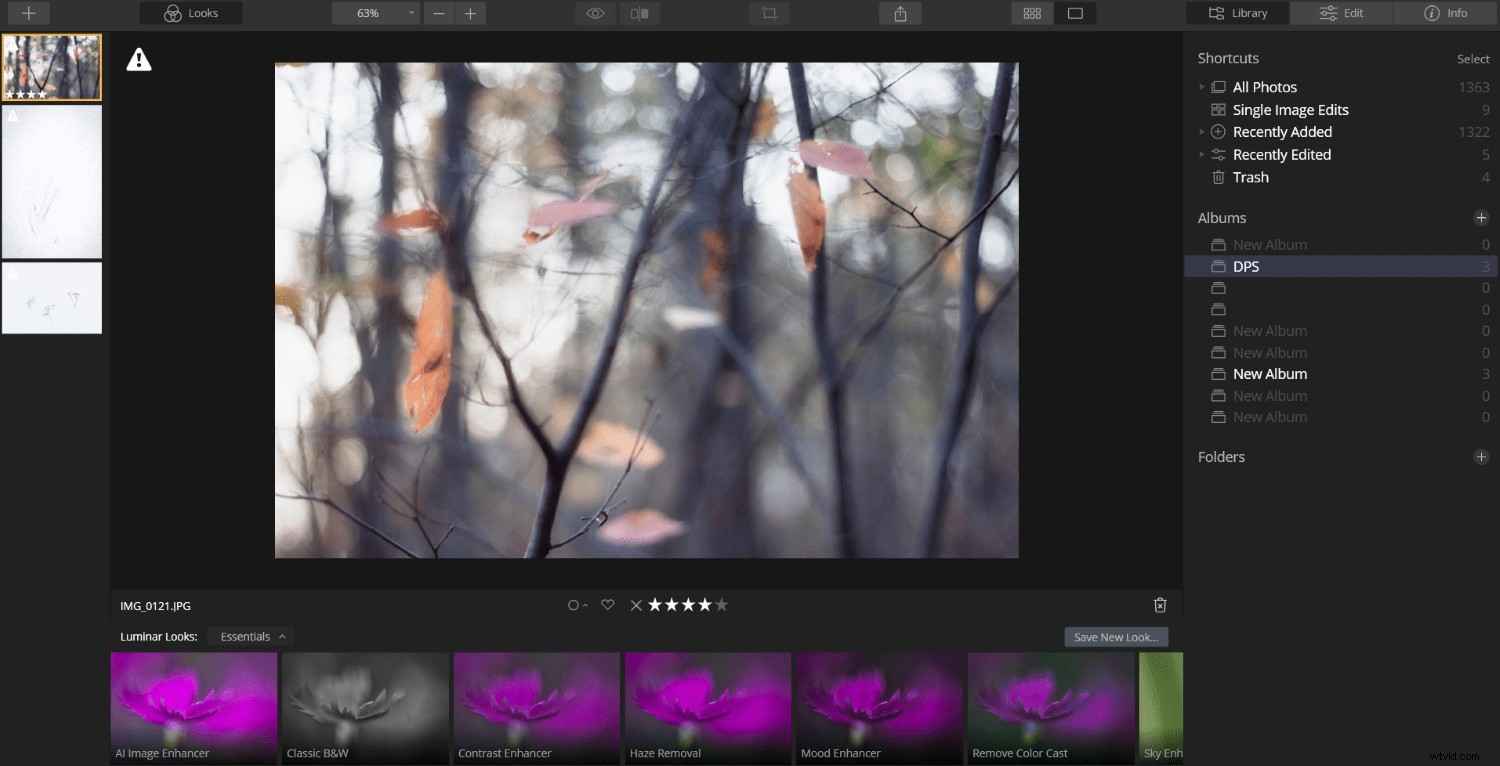
Lightroom, d'altra parte, è molto meno elegante e un po' disordinato.
Dai un'occhiata all'interfaccia di Lightroom:
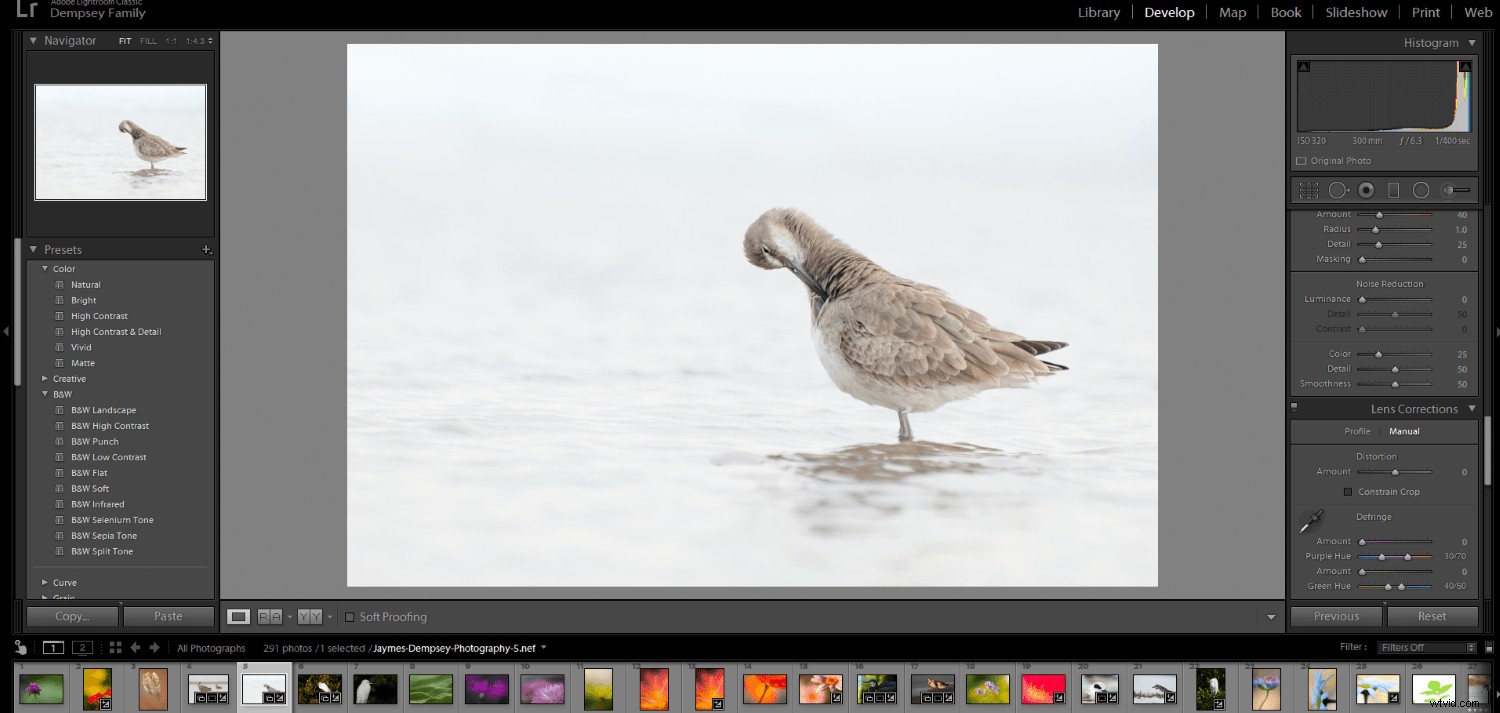
Certo, è praticabile, ma non è esattamente semplice e a volte può sembrare opprimente. C'è un numero enorme di pannelli di modifica, alcuni moduli e molti dispositivi di scorrimento.
Quindi, mentre un professionista probabilmente non si opporrebbe al display di Lightroom, un principiante potrebbe sentirsi troppo fuori dalla loro profondità.
Ecco perché vale la pena dare un'occhiata a Luminar.
4. Lightroom offre opzioni di organizzazione delle immagini di gran lunga superiori
Ora è il momento di esaminare le aree in cui Lightroom eccelle su Luminar, a cominciare dalle funzionalità di gestione delle risorse digitali di Lightroom.
Vedi, Lightroom è progettato con cura per catalogare, raggruppare ed etichettare le tue foto. Ha opzioni di raccolta ultra utili e un numero enorme di modi per filtrare le tue immagini (nel caso tu stia cercando un'immagine sfuggente sepolta da qualche parte nel profondo del tuo catalogo).
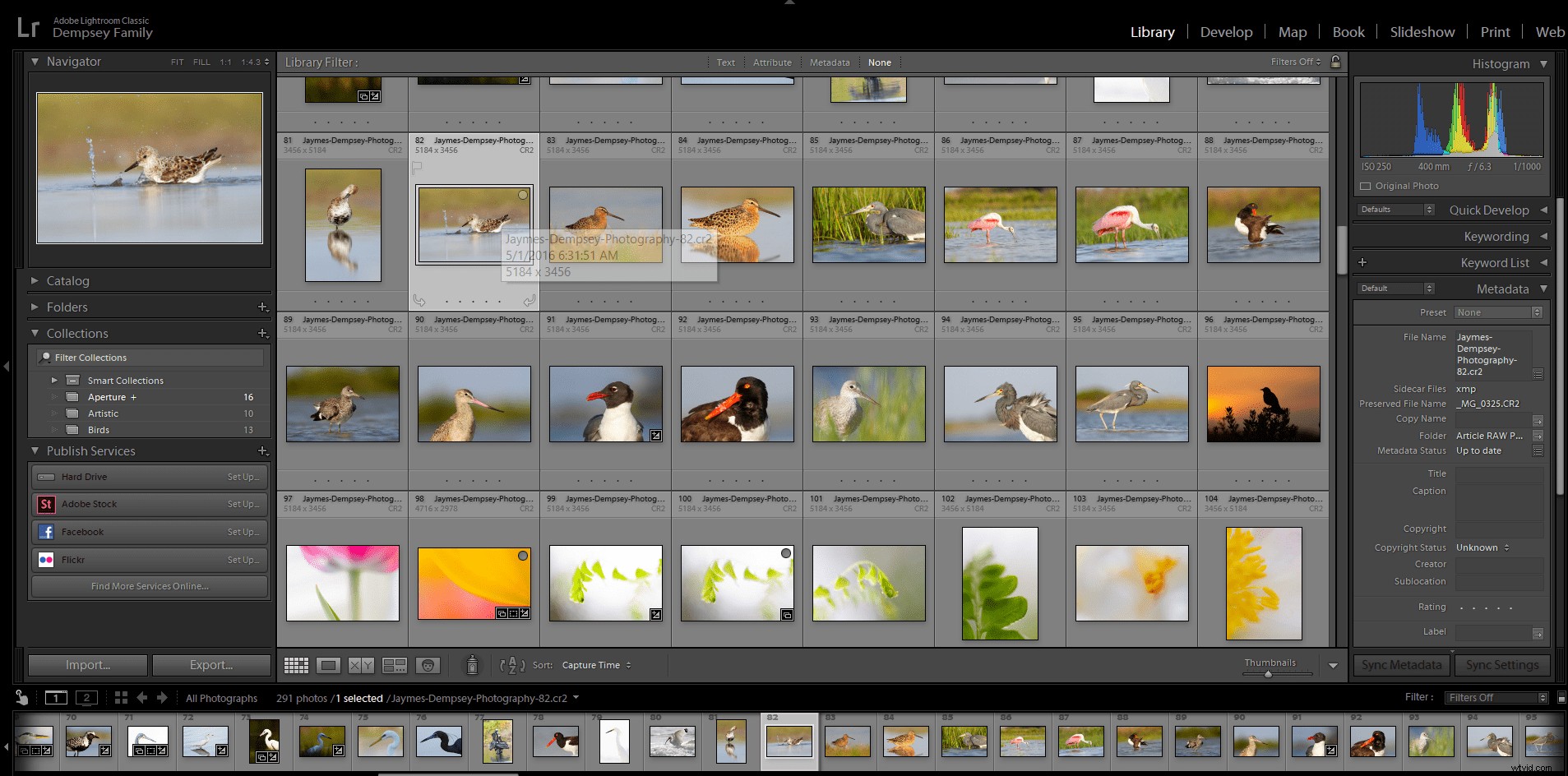
Adoro le funzionalità organizzative di Lightroom e continuo a utilizzare i miei cataloghi Lightroom per tenere traccia di tutte le mie immagini, anche quando eseguo le modifiche in Luminar.
Vedi, le opzioni di organizzazione delle foto di Luminar sono molto meno potenti rispetto a quelle di Lightroom. Luminar offre una funzione Libreria, che ti dà la possibilità di raggruppare le tue foto in Album.
Ma gli album non offrono molto in termini di funzionalità; ad esempio, non puoi raggruppare un album sotto un altro, né ordinarli in una gerarchia significativa.
Quindi, quando si tratta di Luminar vs Lightroom nelle capacità di organizzazione delle foto, Lightroom è il vincitore. Giù le mani.
Lightroom offre una serie di strumenti potenti e complessi per un editing preciso
Un'altra lamentela che ho con Luminar rispetto a Lightroom:
Non è così preciso.
Anche se Lightroom ha un'interfaccia complessa, ci sono molte opzioni all'interno di quell'interfaccia. Mentre gli strumenti di modifica di Luminar sono spesso un po' troppo semplici.
Ad esempio, guarda il pannello Tonalità divisa di Lightroom:
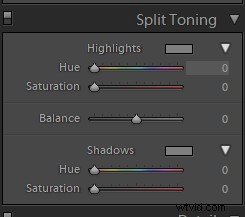
Puoi trascinare un punto sul display a colori e la tua foto risponderà.
Quindi confrontalo con lo strumento Tonalità divisa di Luminar, dove sei bloccato a trascinare i cursori in un modo molto meno utile:
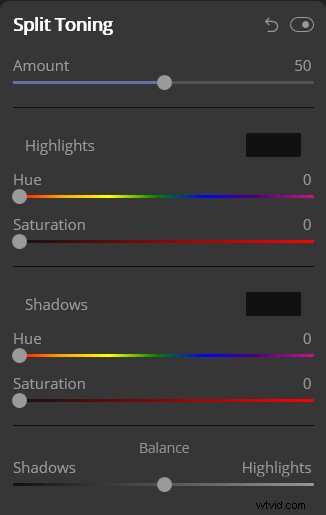
Lo stesso vale per il pannello di modifica HSL/Colore di Lightroom. Hai opzioni HSL di base, che ti consentono di modificare i colori in base alla tonalità:
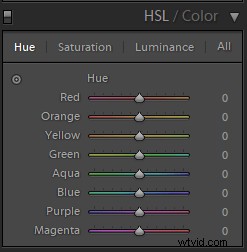
Ma poi hai anche uno strumento di regolazione del colore più mirato, in cui puoi fare clic e trascinare per modificare colori particolari delle tue foto.
Questo è in contrasto con lo strumento Colore di Luminar, dove hai le opzioni HSL di base, e questo è tutto:
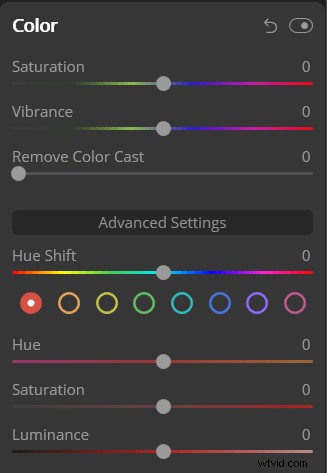
Ora, per un principiante, questo potrebbe non essere un grosso problema. Potresti non essere interessato a strumenti di modifica più complessi.
Ma gli editori più esperti vogliono questo genere di cose, quindi dovresti essere consapevole che non puoi trovarle in Luminar.
Luminar vs Lightroom:Conclusione
Lightroom e Luminar sono entrambi eccellenti per la post-elaborazione, solo in modi diversi.
Luminar offre fantastiche modifiche con un clic, insieme a potenti opzioni di intelligenza artificiale.
Mentre Lightroom offre funzionalità organizzative delle immagini superiori e strumenti di modifica complessi.
Allora, qual è il migliore, Luminar vs Lightroom?
Alla fine, a te la scelta!
